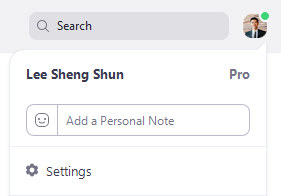Đối với người dùng nhạy cảm với ánh sáng hoặc chỉ làm việc vào ban đêm, việc chuyển chủ đề của ứng dụng Zoom sang phiên bản tối hơn có thể giúp giảm mỏi mắt hoặc chỉ giúp họ đọc tin nhắn dễ dàng hơn.
Điều kiện để bật chế độ tối trên Zoom
- Zoom desktop client
- Windows: 5.10.0 trở lên
Lưu ý: Chế độ tối dành cho Windows yêu cầu Windows 10 phiên bản 1809 (Bản cập nhật tháng 10 năm 2018) trở lên. - macOS: 4.6.0 trở lên
- Windows: 5.10.0 trở lên
- Zoom mobile app
- Android: 5.2.0 trở lên
- iOS: 5.2.0 trở lên
Cách bật chế độ tối trên Zoom
Windows | macOS
- Đăng nhập vào ứng dụng Zoom trên máy tính để bàn.
- Nhấp vào ảnh hồ sơ của bạn, sau đó nhấp vào Settings.
- Trong phần Theme của tab General, chọn từ các tùy chọn sau:
- Light: Sử dụng chủ đề mặc định, sáng hơn.
- Dark: Sử dụng chủ đề tối hơn.
- Use System Settings: Thực hiện theo cài đặt hệ thống cho chủ đề sáng hoặc tối.
Android | iOS
Ứng dụng Zoom dành cho thiết bị di động sẽ tự động tuân theo cài đặt chủ đề của thiết bị. Để bật chế độ tối, vui lòng tham khảo tài liệu iOS do Apple cung cấp hoặc tài liệu Android do Google cung cấp.